Слайд 2
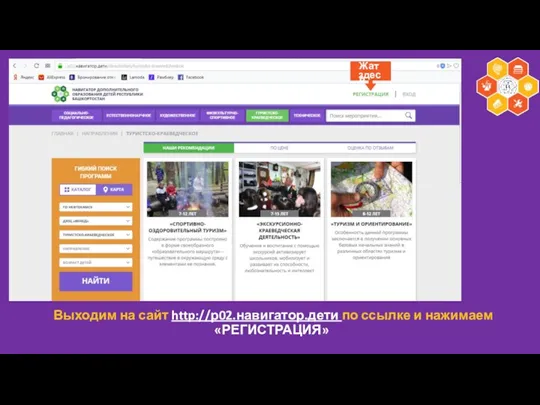
Выходим на сайт http://р02.навигатор.дети по ссылке и нажимаем «РЕГИСТРАЦИЯ»
Жать
здесь
Слайд 3
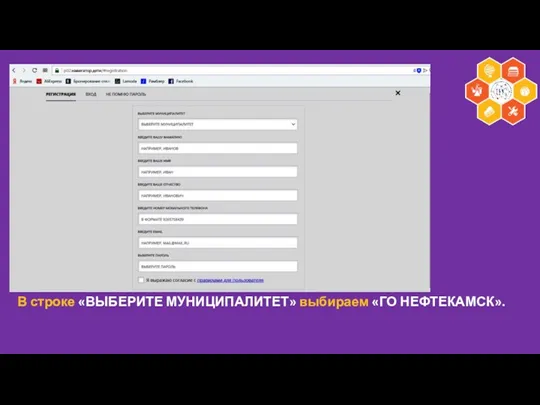
В строке «ВЫБЕРИТЕ МУНИЦИПАЛИТЕТ» выбираем «ГО НЕФТЕКАМСК».
Слайд 4
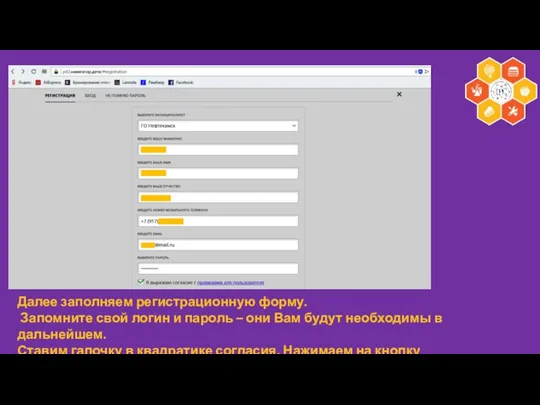
Далее заполняем регистрационную форму.
Запомните свой логин и пароль – они
Вам будут необходимы в дальнейшем.
Ставим галочку в квадратике согласия. Нажимаем на кнопку «ЗАРЕИСТРИРОВАТЬСЯ»
Слайд 5
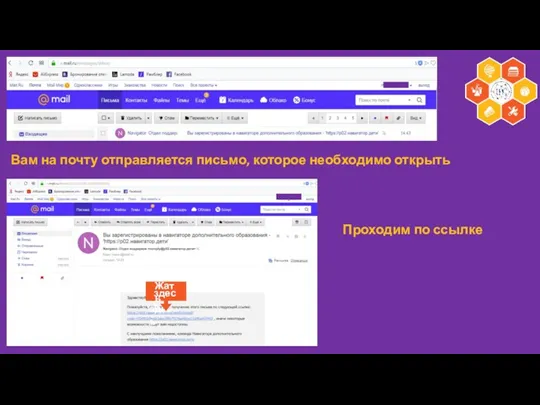
Проходим по ссылке
Вам на почту отправляется письмо, которое необходимо открыть
здесь
Жать
здесь
Слайд 6
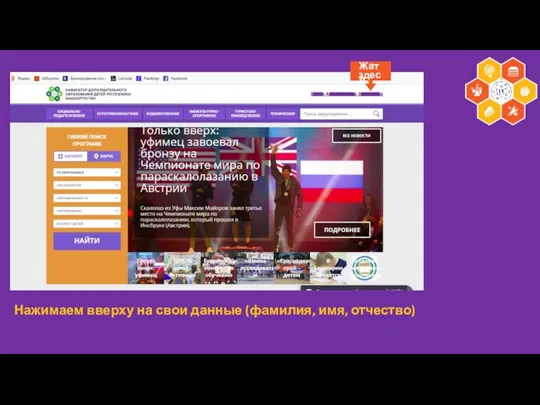
Нажимаем вверху на свои данные (фамилия, имя, отчество)
Жать
здесь
Слайд 7
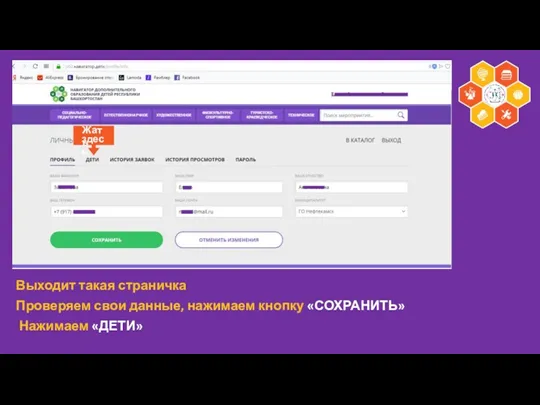
Выходит такая страничка
Проверяем свои данные, нажимаем кнопку «СОХРАНИТЬ»
Нажимаем «ДЕТИ»
здесь
Жать
Слайд 8
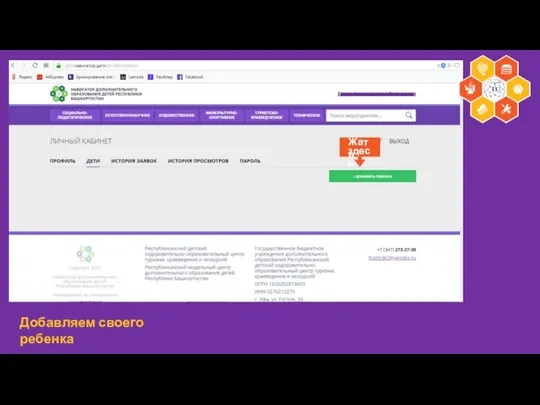
Инструкция для родителей по регистрации на сайте
«НАВИГАТОР ДОПОЛНИТЕЛЬНОГО ОБРАЗОВАНИЯ ДЕТЕЙ
РЕСПУБЛИКИ БАШКОРТОСТАН»
здесь
Жать
Добавляем своего ребенка
Слайд 9
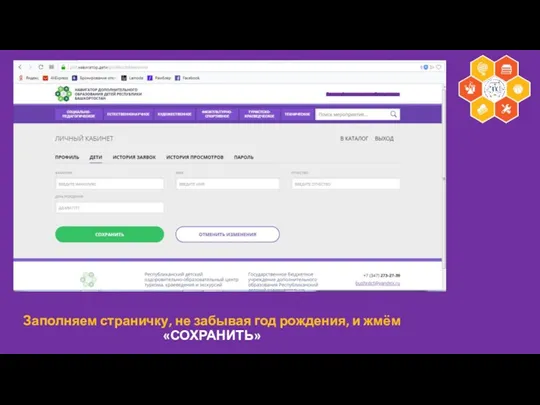
Заполняем страничку, не забывая год рождения, и жмём «СОХРАНИТЬ»
Слайд 10
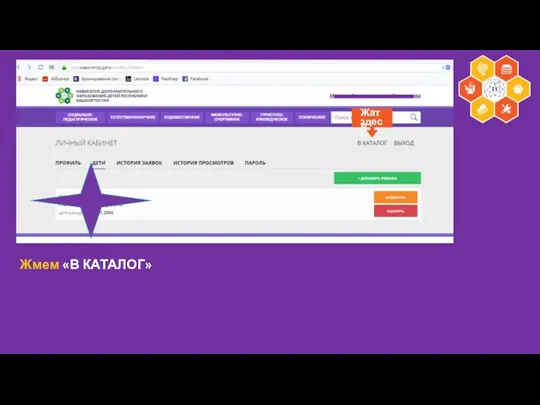
Навигатор дополнительного образования
Жмем «В КАТАЛОГ»
здесь
Жать
Слайд 11
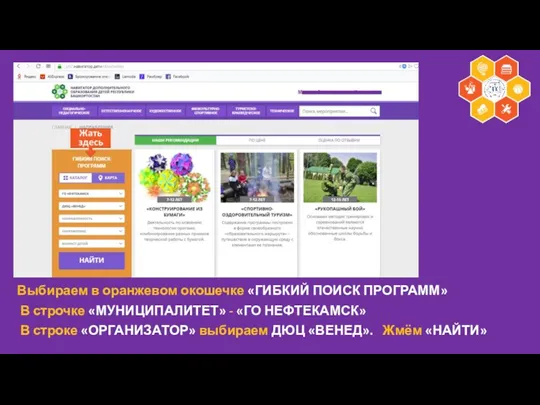
Выбираем в оранжевом окошечке «ГИБКИЙ ПОИСК ПРОГРАММ»
В строчке «МУНИЦИПАЛИТЕТ» -
«ГО НЕФТЕКАМСК»
В строке «ОРГАНИЗАТОР» выбираем ДЮЦ «ВЕНЕД». Жмём «НАЙТИ»
Слайд 12
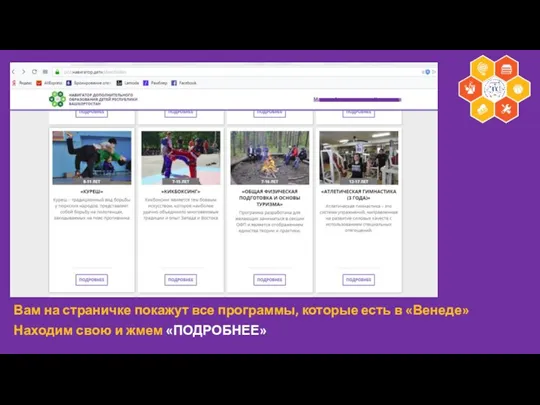
Вам на страничке покажут все программы, которые есть в «Венеде»
Находим свою
и жмем «ПОДРОБНЕЕ»
Слайд 13
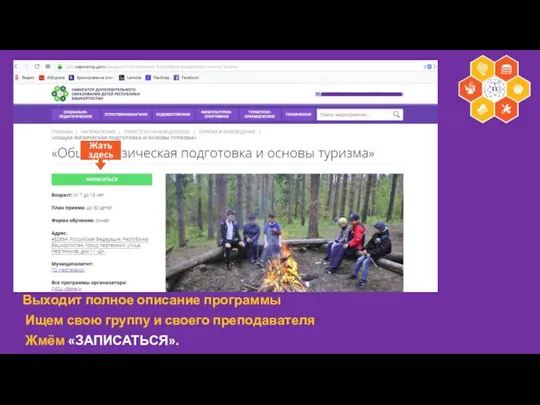
Выходит полное описание программы
Ищем свою группу и своего преподавателя
Жмём
«ЗАПИСАТЬСЯ».
Слайд 14
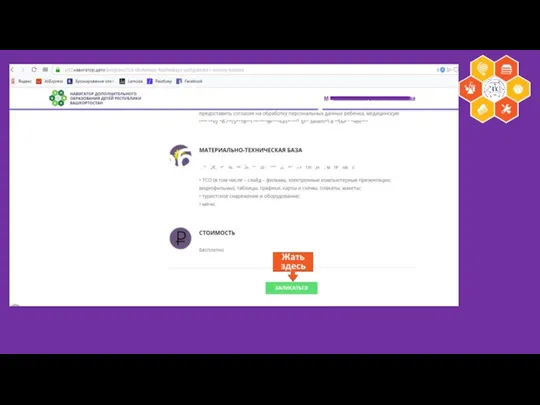
Навигатор дополнительного образования
Слайд 15
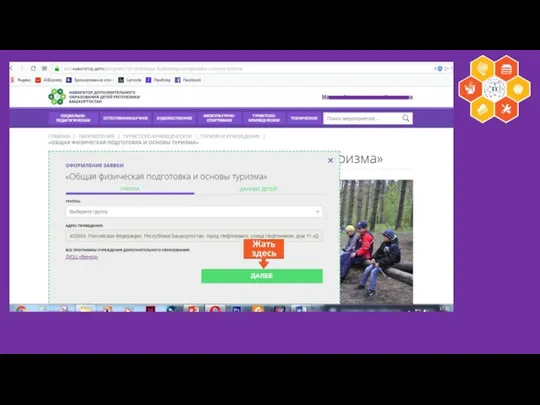
Слайд 16
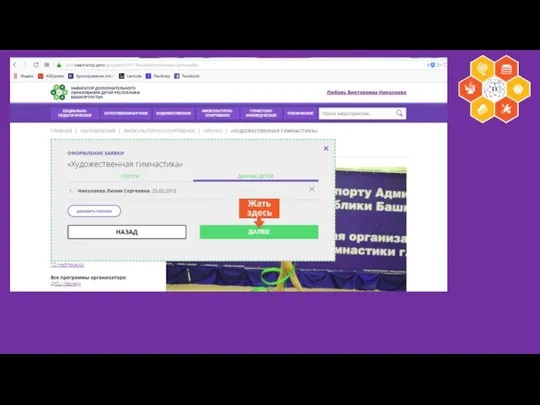
Слайд 17
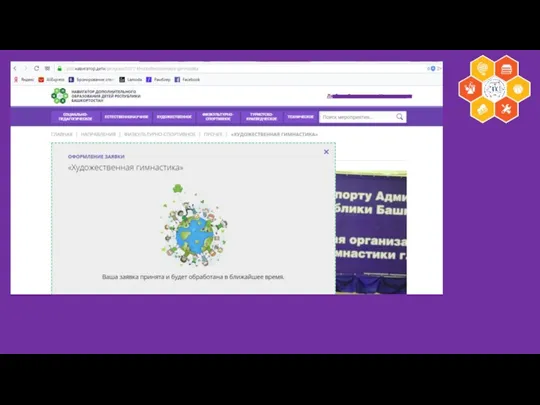
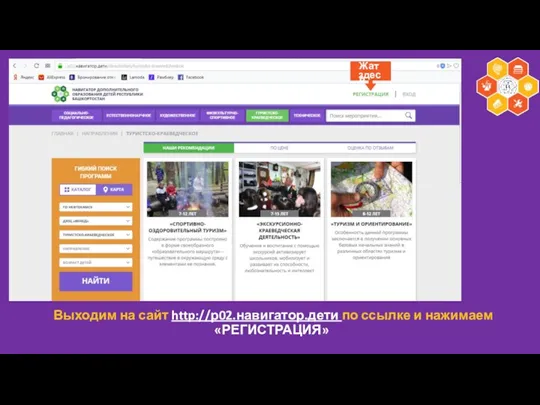
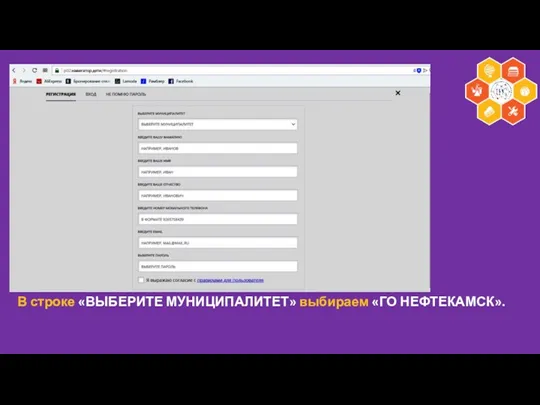
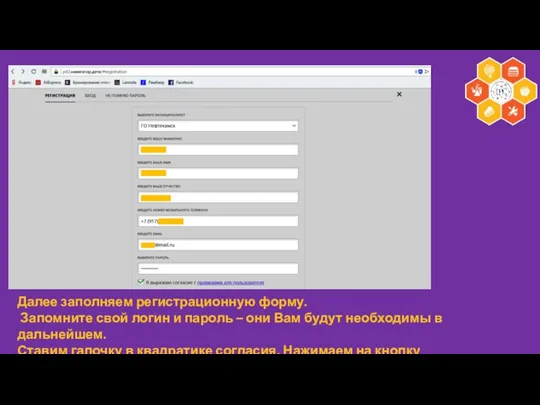
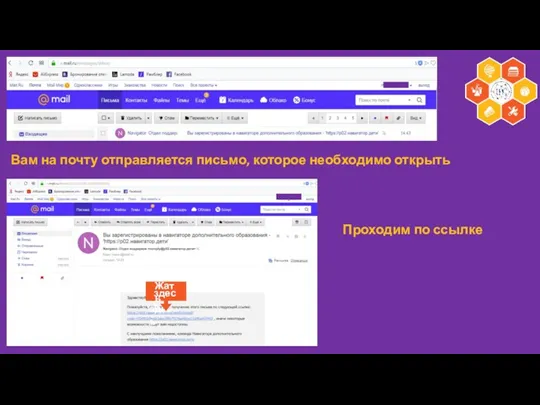
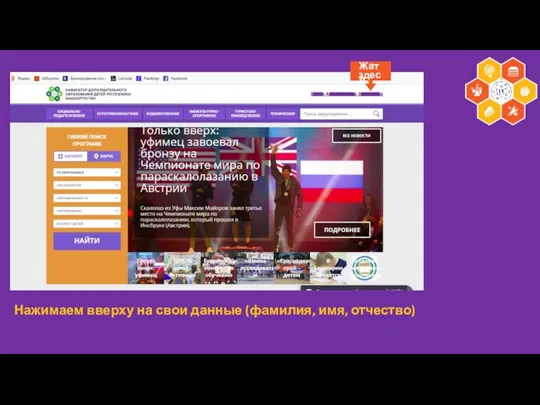
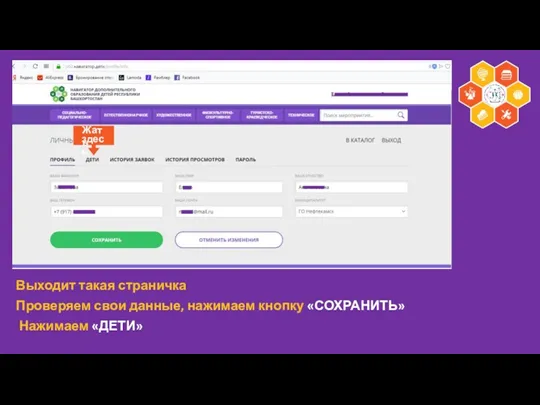
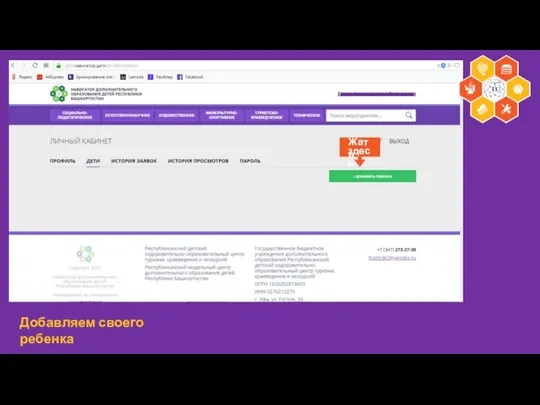
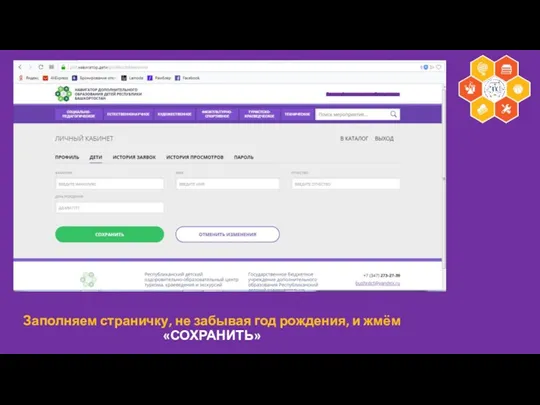
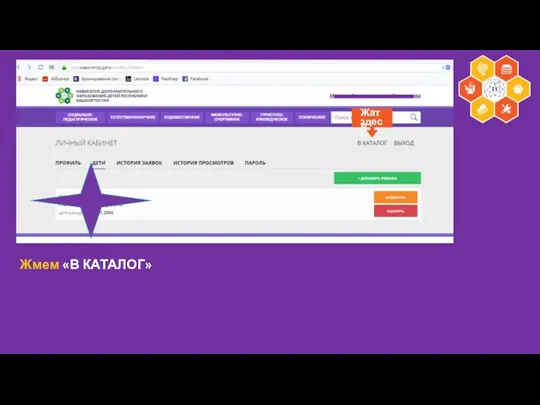
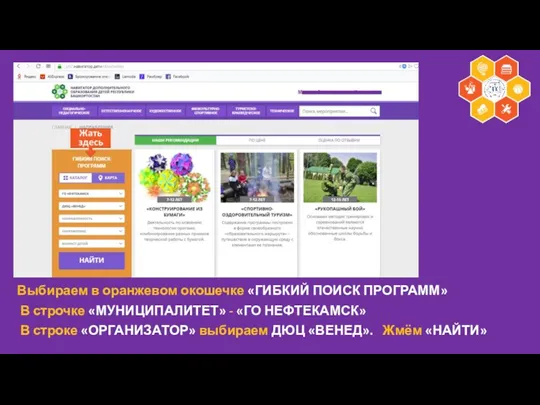
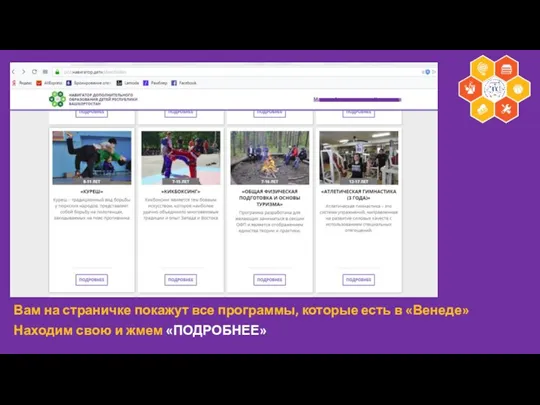
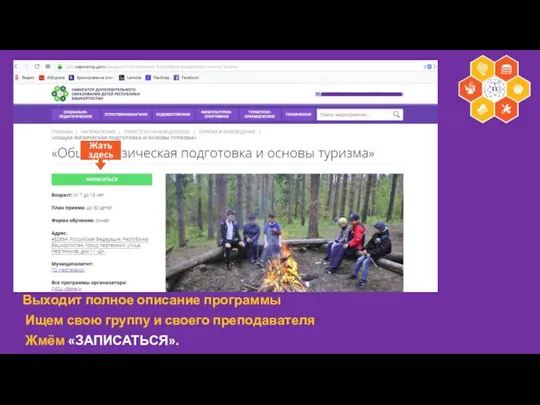
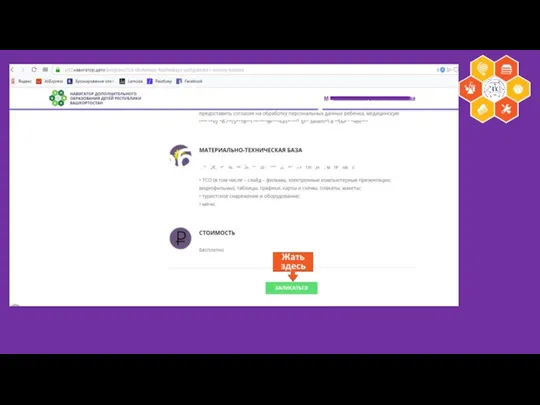
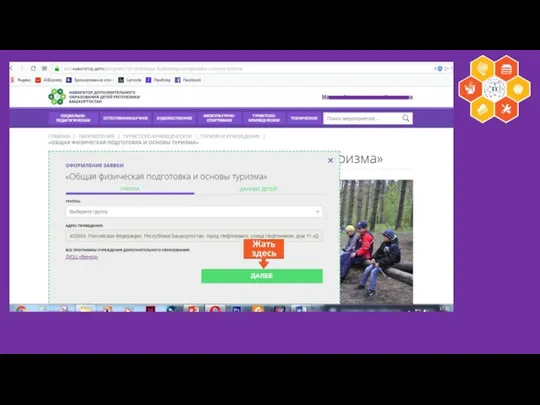
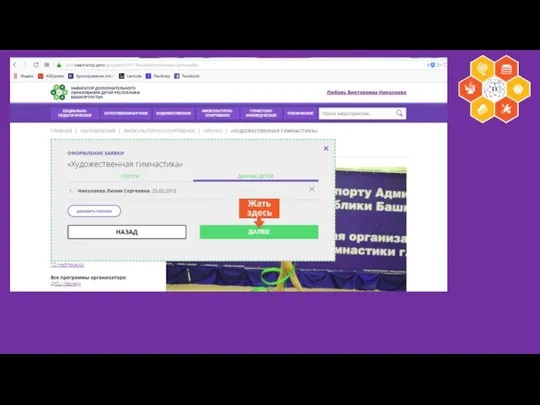
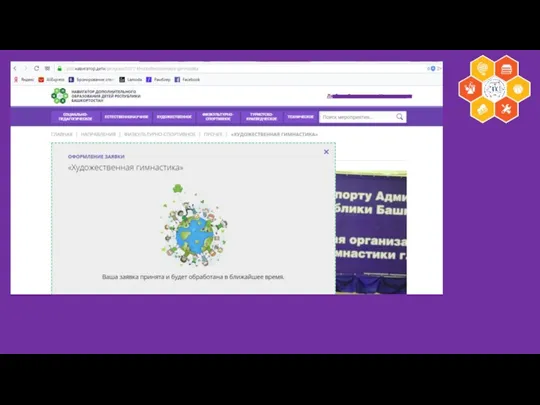
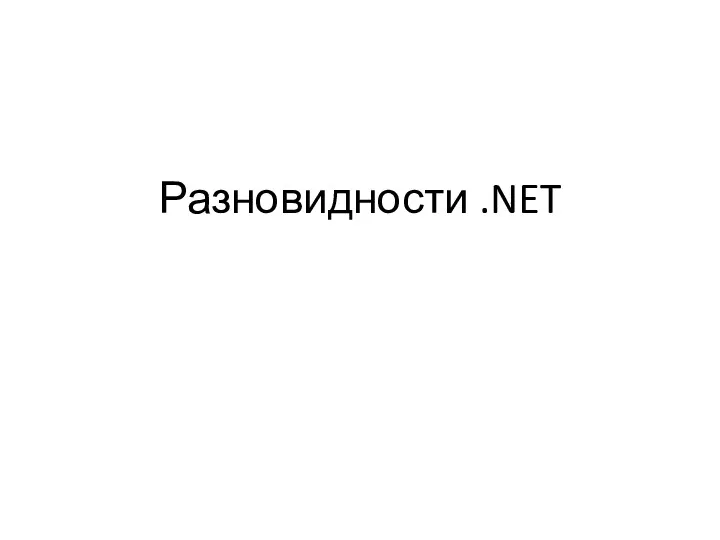 Разновидности .NET
Разновидности .NET 16 сарамандық жұмыс
16 сарамандық жұмыс Контент - план
Контент - план 3D-графика
3D-графика Поняття комп’ютерного вірусу
Поняття комп’ютерного вірусу Программное обеспечение для конфигурации материнской платы (DMI). Новый DMIFIT Tool на базе UEFI
Программное обеспечение для конфигурации материнской платы (DMI). Новый DMIFIT Tool на базе UEFI Возможности сетевых технологий для разработки электронного пособия Основы проектирования баз данных
Возможности сетевых технологий для разработки электронного пособия Основы проектирования баз данных Интеллектуальная игра для обучающихся 8-10 лет
Интеллектуальная игра для обучающихся 8-10 лет Битва розумів. Позакласний захід з інформатики для 10-11 класу
Битва розумів. Позакласний захід з інформатики для 10-11 класу Безопасность в Интернете
Безопасность в Интернете Состав и назначение интегрированных САПР. Лекция 5
Состав и назначение интегрированных САПР. Лекция 5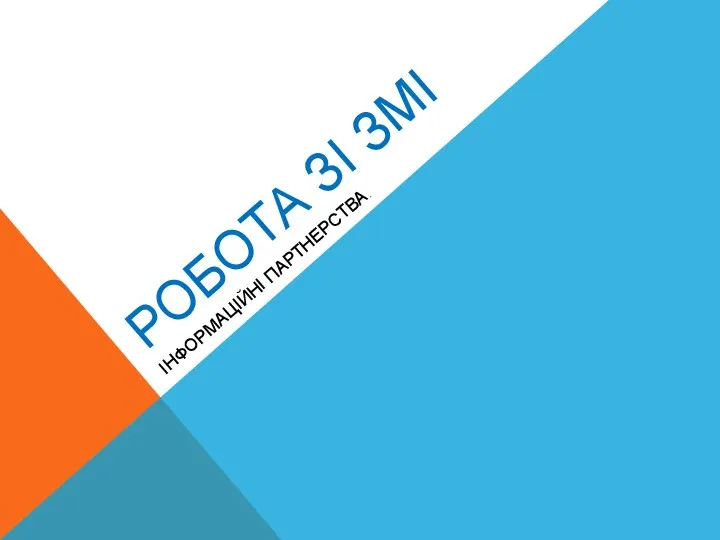 Робота зі ЗМІ
Робота зі ЗМІ Массивы
Массивы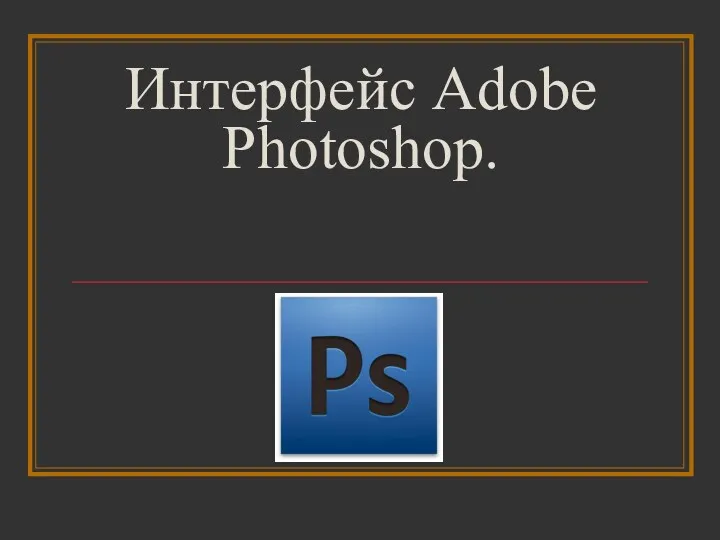 Интерфейс Adobe Photoshop
Интерфейс Adobe Photoshop Технології колективної комунікації
Технології колективної комунікації Спиральная модель проектирования
Спиральная модель проектирования Курсовая работа по дисциплине: системное программирование. Диспетчер файлов
Курсовая работа по дисциплине: системное программирование. Диспетчер файлов Наследование. Базовые понятия и примеры (лекция 8)
Наследование. Базовые понятия и примеры (лекция 8) Отображение информации в Ecdis
Отображение информации в Ecdis 20230928_2-5_sistemy_schisleniya
20230928_2-5_sistemy_schisleniya Разветвляющиеся алгоритмы на языке Паскаль
Разветвляющиеся алгоритмы на языке Паскаль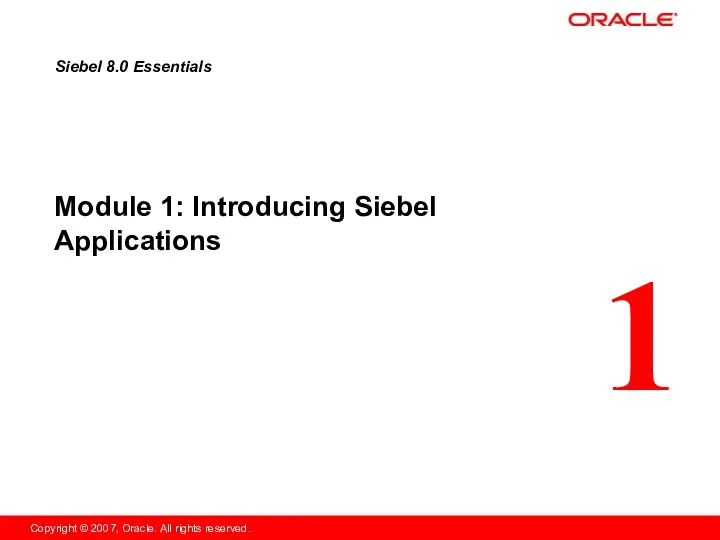 Module 1: Introducing Siebel Applications
Module 1: Introducing Siebel Applications презентация по информатике Кодирование числовой информации
презентация по информатике Кодирование числовой информации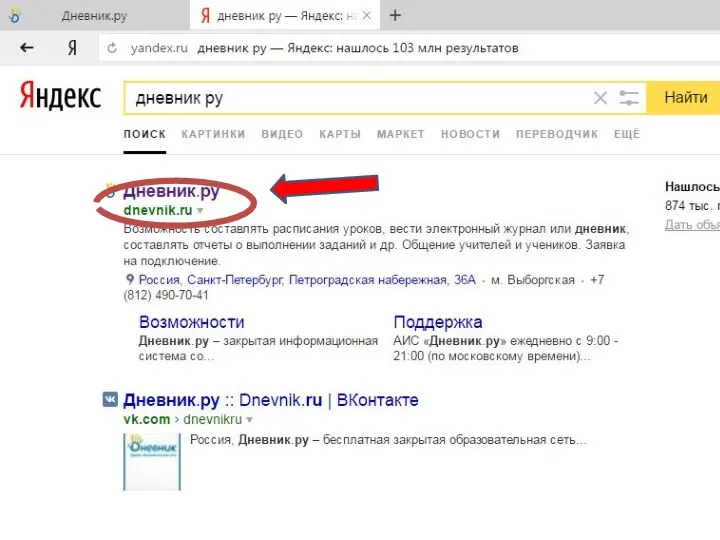 Электронный дневник
Электронный дневник Компьютерная графика
Компьютерная графика Що таке Angular
Що таке Angular Система комп’ютерного моделювання процесів життєдіяльності органів і систем організму СКІФ
Система комп’ютерного моделювання процесів життєдіяльності органів і систем організму СКІФ Урок в 8 классе по теме Компьютерные презентации
Урок в 8 классе по теме Компьютерные презентации